|
4.1.4. Операции над узлами и линиями схемы
Войдите в режим ОПЕРАЦИИ. На экране появится меню:
Назначение этого режима - перемещать, повторять, вращать, отражать и удалять линии и узлы, созданные вашими
предшествующими усилиями. Прежде, чем выполнить одну из этих операций, все узлы и линии, которые Вы хотите
переместить, повторить, повернуть, отразить, а затем удалить, надо пометить. Для этого Вам следует воспользоваться
опциями от Узел до Отменить все. Чтобы пометить, например, узел, активируйте опцию Узел.
Подведите локатор к интересующему Вас узлу и кликните по левой клавише мыши. Вокруг узла возникнет желтый кружок
(если, конечно, Вы не промахнулись). Аналогичным образом можно пометить линию. Опции Узлы в рамке,
Линии в рамке помечают все объекты, попавшие в рамку, которой вы их обведете.
Обратите внимание, опция Линии в рамке будет иметь действие только на те линии, оба конца которых
находятся внутри рамки. В отличие от нее, для опции Линии в сек.рамке достаточно, чтобы хотя бы один
узел линии находился внутри рамки.
Особого внимания заслуживают опции Узлы в слое и Линии в слое. Если вы активируете,
например Узлы в слое, подведете локатор к какому-либо узлу или линии и кликните по левой клавише мыши,
программа пометит все узлы, связанные с данным узлом или линией и принадлежащие тому же набору слоев, что и
выбранный узел или линия.
Имейте в виду, команды типа Перемести, Повтори и т.д. работают только с помеченными объектами!
Кстати, этот принцип широко используется и во многих других режимах редактора - прежде чем что-либо сделать,
надо указать, над чем именно Вы собираетесь ставить эксперименты. В этом Вам помогут многочисленные команды
типа Узел, Линия, Элемент, Шарнир и т.д.
Команда Переместить
|
|
позволяет задать смещения узлов расчетной схемы как функцию их координат (не надо путать с перемещениями
узлов, получающимися в результате расчета). Для этого в командной строке редактора в ответ на запросы:
Перемещение x, Перемещение y и Перемещение z следует ввести алгебраические выражения
от координат точек x, y и z. Алгебраическое выражение может содержать обращение к
функциям. Предположим, Вы сформировали схему цилиндра достаточно большого радиуса, ось которого совпадает
с осью Z глобальной системы координат, и Вы хотите создать на поверхности цилиндра погибь эллиптической
формы с полуосями по X - 0.2м и по Z - 0.5м, меняющейся по параболическому закону с максимальной
глубиной 0.01м. Пометьте с запасом группу узлов, из которых будет формироваться погибь и активируйте команду
Перемести. В ответ на запросы редактора ответьте:
| Перемещение X: |
0 |
| Перемещение Y: |
0.01* neg((x/0.2)2+(z/0.5)2-1) |
| Перемещение Z: |
0 |
(функция neg() равна значению аргумента, если он отрицательный и нулю в противном случае. Полный перечень
функций см. п. Калькулятор системы).
| |
|
Команда Повтори
|
|
обычный повторитель. При ее активировании возникает панель, в окна которой надо ввести шаги повторения и число
повторений.
Если установлен флаг Соединить - программа автоматически соединит все группы повторяемых
узлов. Если при этом еще установить и флаг Триангуляция - программа произведет триангуляцию генерируемой
сетки. Если в процессе повторения образуются дублированные узлы или линии - все они выбраковываются.
Команда Повтори является мощным средством формирования оболочек объемных тел. Если направить действие
повторителя на линию, разбитую на участки и при этом включить флаги Соединить и Триангуляция -
будет сформирована триангулированная сетка, которую позже можно будет превратить в оболочку.
Если повторить
некоторую триангулированную область с включенным флагом Соединить, то будет сформирована объемная сетка,
пригодная для формирования призматических объемных элементов. Если при этом еще включить и флаг Триангуляция,
полученную сетку можно будет использовать для формирования тетраэдрических конечных элементов.
| |
|
Команда Вращай
|
|
циклический повторитель. При ее активировании запрашивается наименование оси, относительно которой будет
осуществляться вращение объектов, координаты проекции оси вращение на перпендикулярную ей главную плоскость
(ось вращения может не совпадать с главными осями системы координат), угол вращения (задается в градусах)
и число повторений. Вращение осуществляется против часовой стрелки, если смотреть с конца единичного орта,
параллельного оси вращения. В остальном, все, что было сказано о команде Повтори, применимо и к команде
Вращай.
| |
|
Команда Отрази
|
|
отражает помеченные объекты относительно плоскости, параллельной одной из главных осей. При ее активировании
программа выдает запрос
Плоскость отражения (X/Y/Z)
В качестве ответа надо указать букву, определяющую плоскость отражения. Так, буква X определяет плоскость
параллельную плоскости YOZ (или, что то же, перпендикулярную оси X), буква Y - параллельную
XOZ и Z - параллельную XOY. Затем надо ввести координату плоскости. Пусть, например, уравнение
плоскости отражения имеет вид x=5.2. В ответ на первый запрос надо нажать клавишу 'X', в ответ на второй
набрать - 5.2.
| |
|
Команда Удали
|
|
удаляет помеченные объекты.
| |
|
Команда Поверни
|
|
поворачивает помеченные объекты относительно выбранной оси на заданный угол (значение угла задается в градусах).
| |
|
Команда Пересечение
|
|
строит пересечения всех помеченных линий между собой.
| |
|
Команда Совмести
|
|
позволяет присоединить одну группу помеченных узлов к другой. Для выполнения этой операции вначале пометьте
группу перемещаемых узлов. Выберите в перемещаемой и неподвижной группах узлов по два узла для плоской системы,
или по три не лежащих на одной прямой узла для пространственной системы, которые после перемещения непременно
должны быть совмещены. Соедините попарно совмещаемые узлы. Остальное программа сделает сама.
| |
|
Команда Перетащи
|
|
дает возможность подкорректировать сетки генерируемых поверхностей (если в этом есть необходимость). Заметим,
что Перетащи, - это единственная команда, которая не требует предварительной пометки. Активируйте
команду Перетащи. Подведите локатор к узлу, положение которого вы хотите изменить и кликните по левой
клавише мыши. Перетащите узел в новое положение и еще раз кликните по левой клавише мыши. Перемещение всегда
будет осуществляться в плоскости, наложенной на группу узлов, примыкающих к перетаскиваемому узлу. Если узел
принадлежит сгенерированной поверхности (кроме поверхности, образованной трансляцией), перемещение всегда будет
осуществляться в этой поверхности.
| |
|
Команда Сечение плоскостью 1
|
|
строит сечения всех помеченных линий плоскостью, проходящей, через заданный узел, и перпендикулярная заданной
линии. Пометьте линии, которые должны быть рассечены. Щелкните по команде Сечение плоскостью 1. Щелкните
по узлу, лежащему в секущей плоскости. Щелкните по линии, нормальной к секущей плоскости.
| |
|
Команда Сечение плоскостью 2
|
|
строит сечения всех помеченных линий плоскостью, проходящей, через заданный узел, и заданную линию. Пометьте
линии, которые должны быть рассечены. Щелкните по команде Сечение плоскостью 1. Щелкните по узлу,
лежащему в секущей плоскости. Щелкните по линии, лежащей в секущей плоскости.
| |
|
Команда Провисание
|
|
позволяет переместить узлы, расположенные на линии по закону параболы или цепной линии. Пометьте непрерывную
цепочку линий. Щелкните по команде Провисание.
Выберите тип провисающей линии - Цепная линия или Парабола, выберите метод вычисления координат
промежуточных узлов в горизонтальной плоскости (Метод деления) и введите значение провисания цепочки.
Крайние узлы провисающей цепочки остаются неподвижными. Стрела провисания f задается от более низкого
крайнего узла до самой нижней точки кривой. Значение провисания не может быть отрицательным числом.
Если все узлы выбранной цепочки лежат на одной линии, то, если выбрать в качестве Метода деления первую
опцию - Заданное деление, то все промежуточные узлы перемещаются строго по вертикали в соответствии с
выбранным законом. Если узлы не лежат на одной линии, то программа поступает следующим образом: проводится
прямая линия AF, соединяющая концевые узлы ломаной линии ABCDEF; через прямую линию AF
проводится вертикальная плоскость P; через внутренние узлы B, C, D, E
проводятся вертикальные плоскости, перпендикулярные плоскости; точки, образовавшиеся на пересечении этих
плоскостей м прямой AF – b’, c’, d’, e’, перемещаются вертикально по
выбранному закону в конечное положение b, c, d, e.
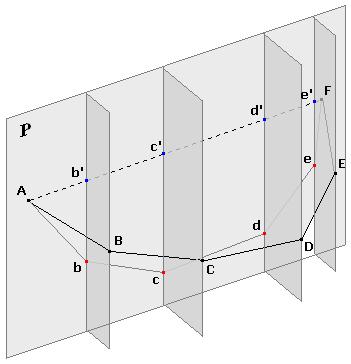
Если выбрана вторая опция - Равные дуги, то, независимо от того, лежат ли все точки помеченной группы
линий на одной прямой, программа размещает все узлы в вертикальной плоскости. Причем, горизонтальные координаты
узлов вычисляются таким образом, что длины дуг между соседними узлами становятся одинаковыми. Ниже на рисунке
показаны две цепные линии, образованные на основе одной и той же начальной равномерной разбивки прямой линии,
соединяющей концевые точки на 10 частей. Первая (A) получена методом Заданного деления, вторая
(B) – методом Равные дуги.
Особо подчеркнем, в случае использования метода Равные дуги, программе делает одинаковыми не расстояния
между соседними узлами, а именно длины соединяющих их дуг, вычисленные в соответствии с выбранным законом.
| |
| |
|
|
|